วิธีย่อขนาดหน้าจอใน Windows 10

บทความนี้จะแสดงวิธีย่อขนาดหน้าจอใน Windows 10 เพื่อให้คุณใช้งานได้อย่างมีประสิทธิภาพ

ตามค่าเริ่มต้น หน้าจอเข้าสู่ระบบ Windows จะแสดงปุ่มปิดเครื่องที่มุมขวาล่าง อาจกล่าวได้ว่าฟีเจอร์นี้ค่อนข้างมีประโยชน์สำหรับผู้ใช้ อย่างไรก็ตามบางครั้งหากผู้ใช้คลิกปุ่มนั้นโดยไม่ตั้งใจ ก็จะเกิดปัญหาที่น่ารำคาญตามมามากมาย เช่น การใช้เวลาในการรีสตาร์ทคอมพิวเตอร์นานขึ้น....
ดังนั้นวิธีการลบปุ่มปิดเครื่องบนหน้าจอเข้าสู่ระบบ Windows โปรดดูบทความด้านล่างโดย LuckyTemplates
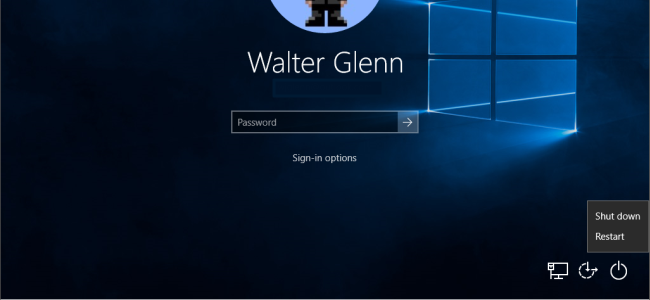
1. ผ่าน Registry – สำหรับเวอร์ชัน Windows Home
หากคุณใช้ Windows 10 Home คุณสามารถซ่อนปุ่มปิดเครื่องบนหน้าจอเข้าสู่ระบบ Windows ผ่านทาง Registry ได้ อย่างไรก็ตาม สำหรับ Window 10 Pro และ Enterprise วิธีนี้ค่อนข้างซับซ้อนและทำได้ยาก ดังนั้นผู้ใช้ Windows 10 Pro และ Enterprise จึงสามารถใช้ Group Policy Editor ได้
หากต้องการซ่อนปุ่มปิดเครื่องบนหน้าจอเข้าสู่ระบบผ่านรีจิสทรี ให้ทำตามขั้นตอนด้านล่าง:
ขั้นแรกให้เปิด Registry Editor โดยเปิด Start จากนั้นป้อนคำหลักregedit ในกล่องค้นหา แล้วกด Enter เพื่อเปิด Registry Editor
ในหน้าต่าง Registry Editor ให้ไปที่คีย์ด้านล่าง:
HKEY_LOCAL_MACHINE\SOFTWARE\Microsoft\Windows\CurrentVersion\Policies\System
ที่ปุ่ม System ให้ดูรายการค่าในบานหน้าต่างด้านขวาค้นหาค่าที่ปิดโดยไม่ต้องเข้าสู่ระบบแล้วดับเบิลคลิก
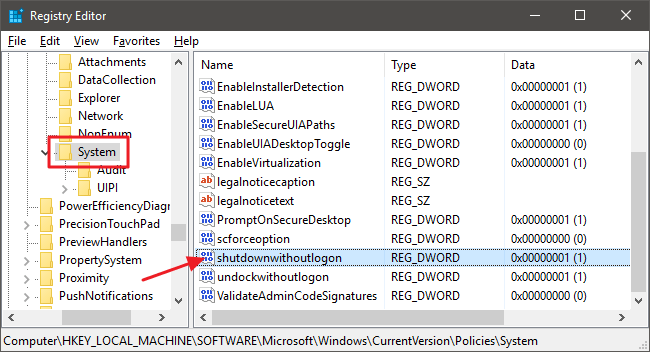
ตั้งค่าในกรอบ Value Data เป็น0 จากนั้นคลิกOK
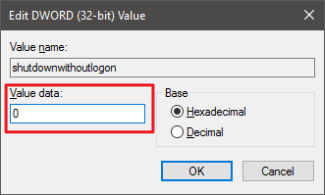
สุดท้ายออกจากตัวแก้ไขรีจิสทรีแล้วรีสตาร์ทคอมพิวเตอร์ หลังจากรีสตาร์ทคอมพิวเตอร์ คุณจะเห็นว่าปุ่มปิดเครื่องไม่ปรากฏบนหน้าจอเข้าสู่ระบบอีกต่อไป
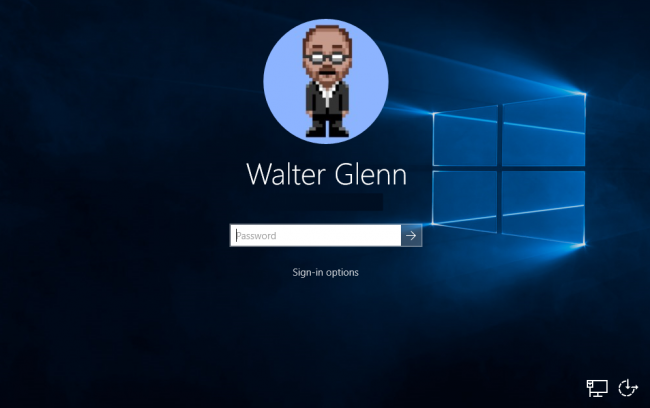
นอกจากนี้ หากคุณต้องการแสดงปุ่มปิดเครื่องบนหน้าจอเข้าสู่ระบบ ให้ทำตามขั้นตอนเดียวกันและตั้งค่าปิดเครื่องโดยไม่ต้องเข้าสู่ระบบเป็น1
2. ใช้ Registry ที่แก้ไขล่วงหน้า
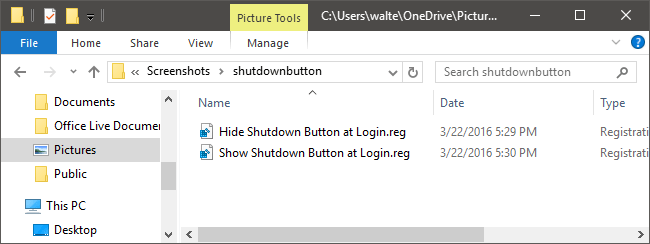
หากคุณขี้เกียจที่จะทำตามขั้นตอนเพื่อแก้ไข Registry คุณสามารถใช้ Registry ที่แก้ไขล่วงหน้าได้
ดาวน์โหลด Shutdown Button Hacks ไปยังอุปกรณ์ของคุณและติดตั้งที่นี่
หลังจากดาวน์โหลดไฟล์ Zip แล้ว ให้ดำเนินการแตกไฟล์ Zip เมื่อแตกไฟล์ Zip ออกมาจะพบไฟล์ 2 ไฟล์:
ดับเบิลคลิกไฟล์ 1 ใน 2 ไฟล์ที่คุณต้องการร้องขอ จากนั้นทำตามขั้นตอนตามคำแนะนำแล้วรีสตาร์ทคอมพิวเตอร์
3. ผ่านตัวแก้ไขนโยบายกลุ่มภายใน – ด้วย Windows Pro และ Enterprise
หากคุณใช้ Windows 10 Pro หรือ Enterprise วิธีที่ง่ายที่สุดในการซ่อนปุ่มปิดเครื่องบนหน้าจอเข้าสู่ระบบคือผ่าน Local Group Policy Editor
ขั้นแรกให้เปิด Start แล้วป้อนคำหลักgpedit.mscลงในช่องค้นหา จากนั้นกด Enter เพื่อเปิดตัวแก้ไขนโยบายกลุ่มภายใน
ในหน้าต่าง Local Group Policy Editor ในบานหน้าต่างด้านซ้าย ให้ขยายComputer Configuration > Windows Settings > Security Settings > Local Policies > Security Options
ในรายการของบานหน้าต่างด้านขวา ให้ค้นหาตัวเลือกปิดเครื่อง: อนุญาตให้ระบบปิดระบบโดยไม่ต้องเข้าสู่ระบบจากนั้นดับเบิลคลิกที่ตัวเลือกนั้น
ที่แท็บ Local Security Setting คลิกDisabledแล้วเลือกOK
.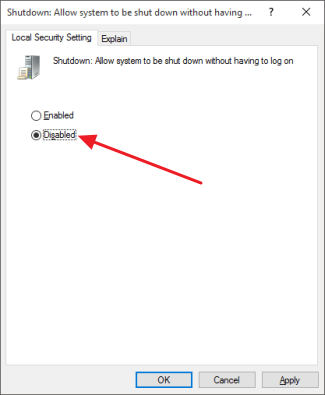
สุดท้าย ออกจาก Local Group Policy Editor แล้วรีสตาร์ทคอมพิวเตอร์ หลังจากบูตเครื่อง คุณจะเห็นว่าไม่มีปุ่มปิดเครื่องอีกต่อไปบนหน้าจอเข้าสู่ระบบ
นอกจากนี้ หากคุณต้องการแสดงปุ่มปิดเครื่องบนหน้าจอเข้าสู่ระบบ ให้ทำตามขั้นตอนเดียวกันและตั้งค่าตัวเลือกปิดเครื่อง: อนุญาตให้ระบบปิดเครื่องโดยไม่ต้องเข้าสู่ระบบEnabled
อ้างถึงบทความเพิ่มเติมด้านล่าง:
ขอให้โชคดี!
บทความนี้จะแสดงวิธีย่อขนาดหน้าจอใน Windows 10 เพื่อให้คุณใช้งานได้อย่างมีประสิทธิภาพ
Xbox Game Bar เป็นเครื่องมือสนับสนุนที่ยอดเยี่ยมที่ Microsoft ติดตั้งบน Windows 10 ซึ่งผู้ใช้สามารถเรียนรู้วิธีเปิดหรือปิดได้อย่างง่ายดาย
หากความจำของคุณไม่ค่อยดี คุณสามารถใช้เครื่องมือเหล่านี้เพื่อเตือนตัวเองถึงสิ่งสำคัญขณะทำงานได้
หากคุณคุ้นเคยกับ Windows 10 หรือเวอร์ชันก่อนหน้า คุณอาจประสบปัญหาในการนำแอปพลิเคชันไปยังหน้าจอคอมพิวเตอร์ของคุณในอินเทอร์เฟซ Windows 11 ใหม่ มาทำความรู้จักกับวิธีการง่ายๆ เพื่อเพิ่มแอพพลิเคชั่นลงในเดสก์ท็อปของคุณ
เพื่อหลีกเลี่ยงปัญหาและข้อผิดพลาดหน้าจอสีน้ำเงิน คุณต้องลบไดรเวอร์ที่ผิดพลาดซึ่งเป็นสาเหตุของปัญหาออก บทความนี้จะแนะนำวิธีถอนการติดตั้งไดรเวอร์บน Windows โดยสมบูรณ์
เรียนรู้วิธีเปิดใช้งานแป้นพิมพ์เสมือนบน Windows 11 เพื่อเพิ่มความสะดวกในการใช้งาน ผสานเทคโนโลยีใหม่เพื่อประสบการณ์ที่ดียิ่งขึ้น
เรียนรู้การติดตั้งและใช้ AdLock เพื่อบล็อกโฆษณาบนคอมพิวเตอร์ของคุณอย่างมีประสิทธิภาพและง่ายดาย
เวิร์มคอมพิวเตอร์คือโปรแกรมมัลแวร์ประเภทหนึ่งที่มีหน้าที่หลักคือการแพร่ไวรัสไปยังคอมพิวเตอร์เครื่องอื่นในขณะที่ยังคงทำงานอยู่บนระบบที่ติดไวรัส
เรียนรู้วิธีดาวน์โหลดและอัปเดตไดรเวอร์ USB บนอุปกรณ์ Windows 10 เพื่อให้ทำงานได้อย่างราบรื่นและมีประสิทธิภาพ
หากคุณต้องการเรียนรู้เพิ่มเติมเกี่ยวกับ Xbox Game Bar และวิธีปรับแต่งให้เหมาะกับประสบการณ์การเล่นเกมที่สมบูรณ์แบบของคุณ บทความนี้มีข้อมูลทั้งหมด








